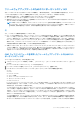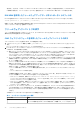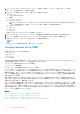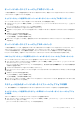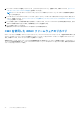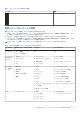Users Guide
Table Of Contents
- PowerEdge M1000e向けDell Chassis Management Controllerバージョン6.0 ユーザーズ ガイド
- 目次
- 概要
- CMC のインストールと設定
- CMC へのログイン
- ファームウェアのアップデート
- CMC ファームウェアのダウンロード
- 署名済みの CMC ファームウェアイメージ
- 現在インストールされているファームウェアのバージョンの表示
- CMC ファームウェアのアップデート
- iKVM ファームウェアのアップデート
- IOM インフラストラクチャデバイスファームウェアのアップデート
- ウェブインタフェースを使用したサーバー iDRAC ファームウェアのアップデート
- RACADM を使用したサーバー iDRAC ファームウェアのアップデート
- サーバーコンポーネントファームウェアのアップデート
- CMC を使用した iDRAC ファームウェアのリカバリ
- シャーシ情報の表示とシャーシとコンポーネントの正常性状態の監視
- CMC の設定
- CMC ネットワーク LAN 設定の表示と変更
- CMC ネットワークおよびログインセキュリティ設定の実行
- CMC の仮想 LAN タグプロパティ
- 連邦情報処理標準(FIPS)
- サービスの設定
- CMC 拡張ストレージカードの設定
- シャーシグループのセットアップ
- 証明書の取得
- シャーシ構成プロファイル
- シャーシ設定プロファイルを使用した RACADM での複数の CMC の設定
- 構成ファイルを使用した RACADM での複数の CMC の設定
- CMC セッションの表示と終了
- ファンの拡張冷却モードの設定
- サーバーの設定
- スロット名の設定
- iDRAC ネットワークの設定
- iDRAC VLAN タグの設定
- 最初の起動デバイスの設定
- サーバーでの FlexAddress の設定
- リモートファイル共有の設定
- サーバー設定複製を使用したプロファイル設定の実行
- サーバープロファイルページへのアクセス
- プロファイルの追加または保存
- プロファイルの適用
- プロファイルのインポート
- プロファイルのエクスポート
- プロファイルの編集
- プロファイルの削除
- プロファイル設定の表示
- 保存プロファイル設定の表示
- プロファイルログの表示
- 完了ステータス、ログ表示、およびトラブルシューティング
- プロファイルの Quick Deploy
- サーバープロファイルのスロットへの割り当て
- 起動 ID プロファイル
- 起動 ID プロファイルの保存
- 起動 ID プロファイルの適用
- 起動 ID プロファイルのクリア
- 保存起動 ID プロファイルの表示
- 起動 ID プロファイルのインポート
- 起動 ID プロファイルのエクスポート
- 起動 ID プロファイルの削除
- 仮想 MAC アドレスプールの管理
- MAC プールの作成
- MAC アドレスの追加
- MAC アドレスの削除
- MAC アドレスの非アクティブ化
- シングルサインオンを使った iDRAC の起動
- CMC ウェブインタフェースからのリモートコンソールの起動
- アラートを送信するための CMC の設定
- ユーザーアカウントと権限の設定
- ユーザーのタイプ
- ルートユーザー管理者アカウント設定の変更
- ローカルユーザーの設定
- Active Directory ユーザーの設定
- サポートされている Active Directory の認証機構
- 標準スキーマ Active Directory の概要
- 標準スキーマ Active Directory の設定
- 拡張スキーマ Active Directory の概要
- 拡張スキーマ Active Directory の設定
- 汎用 LDAP ユーザーの設定
- シングルサインオンまたはスマートカードログイン用 CMC の設定
- CMC にコマンドラインコンソールの使用を設定する方法
- FlexAdress および FlexAddress Plus カードの使用
- FlexAddress について
- FlexAddress Plus について
- FlexAddress および FlexAddress Plus の比較
- FlexAddress のアクティブ化
- FlexAddress Plus のアクティブ化
- FlexAddress 有効化の検証
- FlexAddress の非アクティブ化
- FlexAddress の設定
- WWN/MAC アドレスの情報の表示
- ウェブインタフェースを使用した基本 WWN/MAC アドレス情報の表示
- ウェブインタフェースを使用した詳細 WWN/MAC アドレス情報の表示
- RACADM を使用した WWN/MAC アドレス情報の表示
- ワールドワイド名またはメディアアクセスコントロール ID の表示
- コマンドメッセージ
- FlexAddress DELL ソフトウェア製品ライセンス契約
- 入出力ファブリックの管理
- ファブリック管理の概要
- 無効な構成
- 初回電源投入シナリオ
- IOM 正常性の監視
- ウェブインタフェースを使用した入出力モジュールのアップリンクおよびダウンリンク状態の表示
- ウェブインタフェースを使用した入出力モジュール FCoE セッション情報の表示
- Dell PowerEdge M 入出力アグリゲータのスタッキング情報の表示
- IOM 用ネットワークの設定
- 工場出荷時のデフォルト設定への IMO のリセット
- CMC ウェブインタフェースを使用した IOM ソフトウェアのアップデート
- IOA GUI
- 入出力アグリゲータモジュール
- IOM 用 VLAN の管理
- IOM の電源制御操作の管理
- IOM のための LED 点滅の有効化または無効化
- iKVM の設定と使用
- 電力の管理と監視
- トラブルシューティングとリカバリ
- LCD パネルインタフェースの使用
- よくあるお問い合わせ
- 使用事例シナリオ
あります。たとえば、 1 つのサーバーの BIOS コンポーネントがアップデート対象として選択された場合、フィルタがこの BIOS
に自動的に設定され、インベントリセクションには、選択されたサーバーのモデル名に一致するサーバーが表示されます。
RACADM を使用したファームウェアアップデート用コンポーネントのフィルタ
RACADM を使用してファームウェアアップデート用コンポーネントをフィルタするには、getversion コマンドをしようします。
racadm getversion -l [-m <module>] [-f <filter>]
詳細については、dell.com/support/manuals にある『Chassis Management Controller for Dell PowerEdge M1000e RACADM コマン
ドラインリファレンスガイド』を参照してください。
ファームウェアインベントリの表示
シャーシ内に現在存在するすべてのサーバーについて、すべてのコンポーネントおよびデバイスのファームウェアバージョンの概
要の他それらの状態を表示することができます。
CMC ウェブインタフェースを使用したファームウェアインベントリの表示
ファームウェアインベントリを表示するには、次の手順を実行します。
1. システムツリーで、[サーバー概要]に移動し、[アップデート] > [サーバーコンポーネントのアップデート]をクリックし
ます。
[サーバーコンポーネントのアップデート] ページが表示されます。
2. [コンポーネント / デバイスのファームウェアインベントリ] セクションでファームウェアインベントリの詳細を表示します。
この表には、次の内容が表示されます。
● 現在 Lifecycle Controller によってサポートされていないサーバーは、[未対応] としてリストされます。iDRAC ファームウ
ェアのみを直接にアップデートすることができる代替ページへのハイパーリンクが表示されます。このページでは、iDRAC
ファームウェアアップデートのみをサポートし、サーバー上のコンポーネントおよびデバイスのアップデートは一切サポー
トしていません。iDRAC ファームウェアアップデートは Lifecycle Controller サービスには依存しません。
● サーバーが [準備中] と表示されている場合は、ファームウェアインベントリを取得した時点でサーバー上の iDRAC がま
だ初期化中であったことを示します。iDRAC が完全に作動するまで待ち、ファームウェアインベントリが再度検索されるま
で、ページを更新します。
● インベントリに表示されるコンポーネントやデバイスの内容が、サーバーに物理的にインストールされている内容を正しく
反映していないときは、サーバーの起動プロセス中に Lifecycle Controller を起動する必要があります。これは、コンポーネ
ントおよびデバイスの内部情報を更新するために役立ち、現在インストールされているコンポーネントやデバイスを検証で
きるようにします。この状況は、次の場合に発生します。
○ サーバー管理に新たに Lifecycle Controller 機能を導入するために、サーバーの iDRAC ファームウェアがアップデートさ
れた。
○ サーバーに新しいデバイスが挿入された。
この処置を自動化するため、iDRAC 設定(Configuration)ユーティリティ(iDRAC 用)、または iDRAC 設定(Settings)ユー
ティリティは起動コンソールからアクセスできるオプションを提供します。
○ iDRAC サーバーの場合は、起動コンソールで 「Press <CTRL-E> for Remote Access Setup within 5 sec.」
というメッセージのプロンプトが表示されたら、<CTRL-E> を押します。次に、セットアップ画面で [Collect System
Inventory on Restart](CSIOR)を有効にします。
○ iDRAC サーバーの場合は、起動コンソールでセットアップユーティリティ用の F2 を選択します。セットアップ画面で
iDRAC 設定 を選択し、次に システムサービス(USC)を選択します。セットアップ画面で [Collect System Inventory on
Restart](CSIOR)を有効にします。
● アップデート、ロールバック、再インストール、およびジョブの削除などの、Lifecycle Controller のさまざまな操作のオプ
ションを実行するオプションが利用可能です。一度に実行できる操作は 1 種類のみです。サポートされていないコンポー
ネントとデバイスがインベントリの一部としてリストされる可能性がありますが、Lifecycle Controller 操作を許可しないで
ください。
次の図にサーバーのコンポーネントおよびデバイス情報を示します。
表 13. :コンポーネントおよびデバイス情報
フィールド 説明
スロット シャーシでサーバーが装着されているスロットを示します。スロット番号は 1~16(シ
ャーシには使用できるスロットが 16 個あります)の連番 ID で、シャーシ内のサーバー
62 ファームウェアのアップデート